ZyXEL P-336M Quick Start Guide - Page 82
P-336M
 |
View all ZyXEL P-336M manuals
Add to My Manuals
Save this manual to your list of manuals |
Page 82 highlights
ZyXEL P-336M 1.2 P-336M PWR LAN 2 P-336M web P-336M. 2.1 P-336M 1 web webсайта "192.168.1.1". 2 LOGIN admin 1234 Password Login login IP 4.1. 82
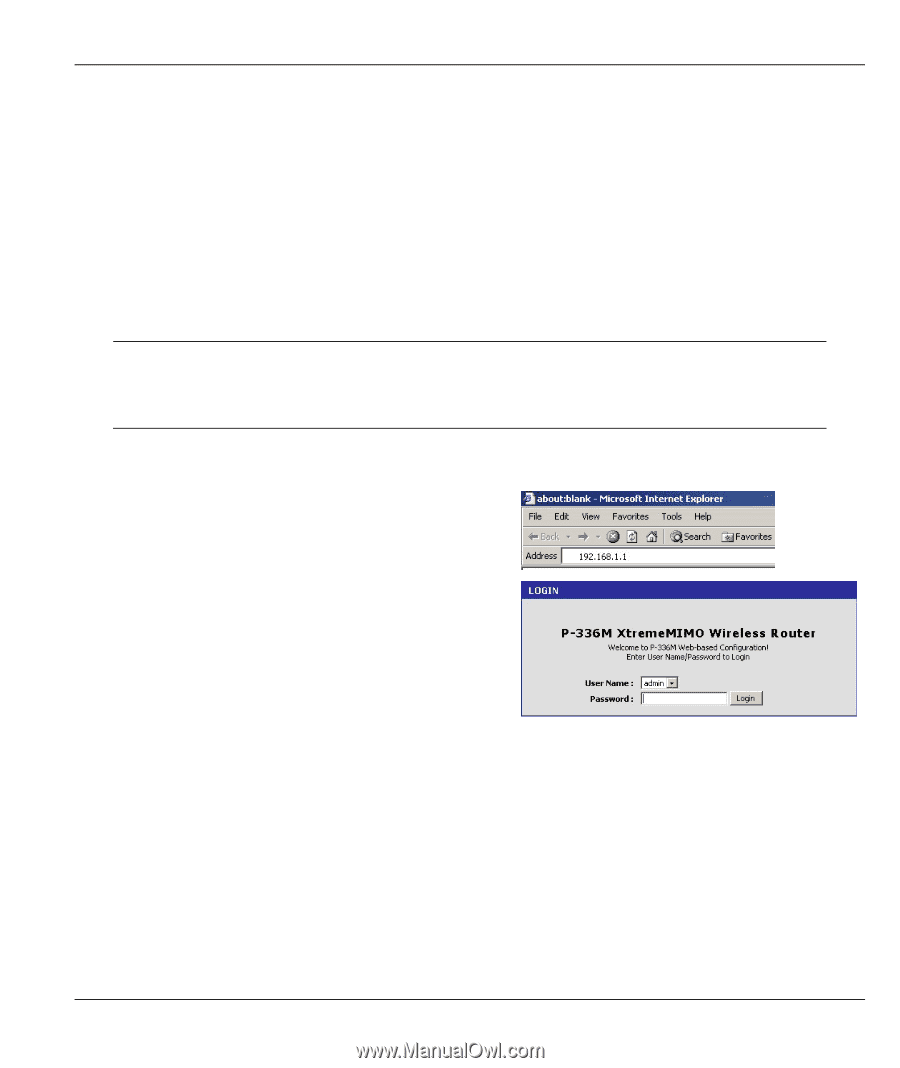
ZyXEL P-336M
82
1.2
Индикаторы
лицевой
панели
После
подсоединения
необходимого
оборудования
вставьте
прилагаемый
сетевой
адаптер
в
розетку
,
чтобы
включить
P-336M.
Посмотрите
на
индикаторы
передней
панели
.
Загорится
индикатор
PWR[
ПИТАНИЕ
]
.
Индикатор
LAN[
ЛВС
]
загорится
при
правильном
подключении
оборудования
к
порту
ЛВС
.
Обратитесь
к
Руководству
пользователя
для
получения
дополнительной
информации
о
назначении
индикаторов
.
2
Настройка
конфигурации
P-336M
В
этом
Руководстве
по
быстрому
запуску
приведена
процедура
использования
только
мастера
настройки
web
конфигуратора
.
Обратитесь
к
своему
Руководству
пользователя
для
получения
дополнительной
информации
обо
всех
возможностях
P-336M.
2.1
Доступ
к
P-336M
1.
Запустите
ваш
web-
броузер
.
Введите
адрес
web-
сайта
“192.168.1.1”.
2.
Появится
окно
LOGIN[
ВХОД
В
СИСТЕМУ
]
.
Выберите
имя
пользователя
admin,
чтобы
войти
в
систему
как
администратор
и
введите
пароль
(
по
умолчанию
- “1234”)
в
поле
Password[
Пароль
]
.
Нажмите
Login[
Войти
]
.
Если
окно
login[
Вход
в
систему
]
не
появляется
,
то
убедитесь
в
правильности
установки
IP
адреса
вашего
компьютера
.
Для
получения
дополнительной
информации
обратитесь
к
Разделу
4.1.














